Несмотря на представленность небольших разъёмов по типу Micro-USB и USB-C, редко встречающихся в компьютерных материнских платах, смартфоны могут работать и с привычными USB-устройствами, включая мыши, клавиатуры, внешние жёсткие диски и другие устройства, имеющиеся у каждого работающего с ПК человека.
Единственным условием, при котором возможна полноценная работа с переходниками, а не только лишь получение питания для аккумулятора, выступает поддержка смартфоном функции OTG. Во многих девайсах она включена по умолчанию, но при возникновении каких-либо проблем с её активацией решить их поможет данная статья. До перехода к основной части текста следует учесть, что рассматриваемая функция присутствует во многих, но не во всех гаджетах – недорогие модели ею не обладают. И если вы до сих пор не понимаете, как включить OTG на Андроиде и каким образом он работает, то вам нужно прочитать этот материал полностью.
Оглавление
- 1 Что такое OTG на «Андроиде»
- 2 Как включить OTG Android
- 2.1 Как узнать, что ваш смартфон поддерживает OTG
- 2.1.1 Поиск в интернете
- 2.1.2 Easy OTG Checker
- 2.1.3 OTG?
- 2.1.4 USB OTG Checker
- 2.1 Как узнать, что ваш смартфон поддерживает OTG
- 3 Как включить OTG на «Андроиде»
- 3.1 Подключение кабеля
- 3.2 Выбор приложения для работы
- 3.2.1 EZ File Manager
- 3.2.2 Gamepad Tester
- 3.2.3 OTG View
- 3.2.4 Игры
- 4 Какие устройства можно подключить через OTG на телефоне
- 5 Проблемы и способы их решения
- 5.1 На жёстком диске мало свободного места
- 5.2 Жёсткий диск не определяется
- 5.3 OTG не поддерживается
Что такое OTG на «Андроиде»
Аббревиатура OTG происходит от «On-The-Go». Девайсы, поддерживающие данную технологию, совместимы с большим количеством USB-устройств, что касается даже игровых рулей и геймпадов. Поскольку порты на смартфонах и разных флэшках, джойстиках, мышах не совпадают, для пользования этой функцией необходимо сначала приобрести адаптер.
К самому переходнику тоже есть требование. Оно простое – кабель должен поддерживать передачу данных, а не только подачу питания. Такие нужные в контексте статьи устройства помечаются надписями «Data Cable» или «Data Transfer» и стоят недорого. Разумеется, нужно также убедиться в совместимости используемых на телефоне и подключаемом устройстве портов с теми, что имеет кабель.
Причины, по которым телефоны не обладают «компьютерным» разъёмом, просты:
- нарушение тонкости устройства;
- высокий уровень потребления энергии;
- побуждение к серьёзному изменению дизайна моделей.
Как включить OTG Android
Как узнать, что ваш смартфон поддерживает OTG
Поиск в интернете
Самый простой способ: поиск в интернете характеристик устройства. Наиболее подробно они описаны на платформах-агрегаторах по типу Яндекс.Маркета. Достаточно ввести название модели и перейти на страницу её свойств, где, вероятно, будет указана информация по поводу доступности OTG.
Easy OTG Checker
Ещё один вариант – использование программы Easy OTG Checker. Простотой своего интерфейса эта утилита полностью оправдывает имеющееся наименование. Для работы с приложением достаточно последовать следующей инструкции:
- Перейдите на страницу приложения, нажмите «Установить»;

- Откройте софт после окончания загрузки;

- Ознакомьтесь с предупреждением о том, что программа была создана для старой версии Android, и закройте это окно;

- Подключите USB-устройство и нажмите иконку вопросительного знака. На экране отобразится результат. Здесь всё просто: если появится галочка – OTG присутствует, крестик – устройство не подключено или не поддерживается.

OTG?
В комментариях под вышеупомянутой программой нашлись отзывы о неправильном определении, хотя количество положительных оценок всё же выше. Тем не менее, для большей уверенности в информации можно дополнительно воспользоваться приложением OTG?, обладающей более чем одним миллионом загрузок. Проделайте следующее:
- Найдите программу в Play Market и установите её. Скачивание займёт практически одну секунду;

- Откройте приложение;

- Тапните «Check now!»;

- Результат отобразится моментально. Можно посмотреть детальную информацию, нажав «Show details» при наличии соответствующего желания.

Эта программа имеет совершенно другой принцип работы. Она проверяет технические особенности устройства, а также присутствие модели в списке девайсов с гарантированным наличием OTG.
USB OTG Checker
Есть и ещё один метод: тоже популярный софт USB OTG Checker. Воспользоваться им несложно:
- На странице приложения в Play Market нажмите «Установить»;

- Запустите программу;

- Выдайте софту доступ к взаимодействию с хранилищем девайса;

- Тапните «Check USB OTG Compatibility»;

- Посмотрите, что выдаст программа. Чтобы увидеть более детальную сводку, нажмите соответствующую кнопку и подключите требующее OTG устройство к смартфону.

Эта программа объединяет в себе методы, имеющиеся у предыдущего софта. Её недостатком выступает наличие рекламы, но поскольку данная утилита нужна всего на один раз, слишком часто наблюдать объявления не придётся.
Как включить OTG на «Андроиде»
Подключение кабеля
Здесь всё просто – приобретите кабель, соответствующий упомянутым требованиям. Обязательными выступают доступность передачи данных и поддержка OTG не только смартфоном, но и самим кабелем. Не забудьте, что порты тоже должны совпадать, что касается, как и форм-фактора, так и типа («мама», «папа»).
Вставьте USB OTG в соответствующие разъёмы на обоих устройствах. В зависимости от прошивки может появиться окно с выбором действий, где нужно нажать «OTG», однако в большинстве случаев эта функция начинает работать сразу, без дополнительной настройки. Попробуйте подсоединить мышь и проверить, появится ли курсор на экране (появляется автоматически начиная с Android 4.x).
Выбор приложения для работы
Для использования OTG необязательно загружать какой-либо сторонний софт. Он же не поможет разблокировать On-The-Go, если данная особенность не предусмотрена на аппаратном уровне. Тем не менее, существуют программы, которые созданы специально для улучшения взаимодействия «Андроида» с подключаемой к смартфонам и планшетам периферией.
EZ File Manager
Несмотря на схожесть названия с ES File Manager, это – совершенно иная утилита. Программа отлично подойдёт для взаимодействия с подключаемыми по OTG внешними жёсткими дисками и доступна не только для обычного «Андроида», но и для Wear OS, Android TV. Это указано в описании софта в Play Market.
Работать с этой утилитой очень легко:
- Установите утилиту из Google Play;

- Откройте программу по окончании скачивания;

- Выдайте доступ к чтению всех файлов. По неясным причинам здесь и на следующем шаге программа называется AnExplorer, но это не играет особой роли;

- Выберите хранилище в боковом меню. В зависимости от числа подключённых устройств, таких как флэшки и MicroSD-карты, количество кнопок здесь будет отличаться.

Gamepad Tester
Если к смартфону подключён геймпад, можно узнать информацию о нём посредством данной программы:
- Загрузите приложение;

- Запустите программу, дождавшись окончания установки;

- Перейдите к интересующему разделу софта, чтобы посмотреть на имеющуюся функциональность.

OTG View
С помощью OTG можно подключить веб-камеру, однако вместо неё системное приложение для съёмки отображает присутствующую по умолчанию. Исправляет этот недостаток «Андроида» имеющее свыше 1 млн загрузок приложение OTG View:
- Скачайте программное обеспечение из «Плей Маркета». Если он не работает, посмотрите, как обновить Плей Маркет на Андроиде;

- Откройте софт после окончания загрузки;

- Переверните устройство в горизонтальное положение (в вертикальном оно попросту не работает). Если используется новая версия «Андроида», требуется предоставить разрешение на съёмку;

- Выдайте доступ, если он был запрошен на предыдущем этапе;

- Ознакомьтесь с необходимостью предоставить доступ к работе с файловой системой. Нажмите «Ок», чтобы продолжить работу с программой;

- В появившемся системном окне нажмите «Разрешить».

Далее остаётся лишь подключить веб-камеру или эндоскоп по USB. Изображение будет передаваться в высоком качестве и с низкими задержками.
Игры
Поскольку большая часть пользователей играет с помощью сенсорного ввода, наличие мышки и клавиатуры дадут весомое преимущество. Если последняя поддерживается не всеми приложениями, то возможность использования геймпада точно порадует каждого поклонника мобильного гейминга. Чтобы подключить оба устройства одновременно, следует посмотреть на комбинированные товары в виде наборов из беспроводных клавиатур и мышей, подключаемых по одному порту.
Кроме того, некоторые игры поддерживают даже управление с помощью руля. Это, как понятно, лишь некоторые гонки, однако сам факт существования поддержки подобных устройств на обычных телефонах удивляет.
Какие устройства можно подключить через OTG на телефоне
Ответ прост: практически любые. Исключение распространяется на узкоспециализированные гаджеты, для которых на Android просто нет нужного программного обеспечения. Также следует уделить внимание тому, что жёсткие диски требуют много электроэнергии, поэтому могут работать медленно или вовсе не подключаться, если при их создании не рассчитывался сценарий соединения с телефонами. Если это критично, лучше обратить внимание на вариант в виде SSD-накопителей, которые выигрывают у HDD по скорости, весу и энергопотреблению. Возможно, полезной окажется покупка NAS-хранилища для дома.
Примеры некоторых устройств, доступных по OTG:
- Трекболы. Возвращающие утерянную популярность аналоги мыши, несмотря на свои непривычные конструкции, обладают множеством положительных отзывов, в основном касающихся возможности точного перемещения указателя.
- Вертикальные мыши. Ещё один довольно необычный тип указателей совместим с Android-гаджетами при наличии у последних OTG.
- Игровые рули. Такие устройства уже были упомянуты в этой статье. Они не всегда требуют OTG: есть и специализированные под мобильные гаджеты решения, причём с нужными портами и зачастую важной возможностью размещения смартфона по центру самого устройства.
- Клавиатуры. В них нет ничего необычного, однако подключение подобных устройств очень рекомендуется пользователям, у которых скорость печати на физических клавиатурах значительно выше, чем на виртуальных. Это позволит также отказаться от автоматического исправления слов, нужного из-за частых опечаток ввиду небольшого размера экрана.
- Эндоскопы – камеры для мест, куда телефон не пролезет по габаритам. У нас уже есть статья с подробным разбором типов этих устройств и способов их подключения. Очень удобно проводить с помощью эндоскопов диагностику технически сложных устройств: от стиральных машин до автомобилей.
- Bluetooth-, Wi-Fi-адаптеры. Если с обычными модулями беспроводной связи возникли проблемы или же они не оправдали надежд по дальности работы и качеству связи, следует обратить внимание на вариант приобретения этих товаров. Аналогичное дело обстоит с USB-модемами.
Проблемы и способы их решения
На жёстком диске мало свободного места
У Android есть лимиты по максимальным размерам подключаемых носителей. Снять их можно только приобретением другого устройства.
Жёсткий диск не определяется
Переведите накопитель в режим FAT32, а не NTFS. Для этого придётся его отформатировать с помощью Windows, что отнимет около минуты и приведёт к полному исчезновению ранее находившихся в хранилище файлов. Рекомендуется сначала переместить их в облако по типу OneDrive или Google Drive, а потом, после завершения процесса загрузить обратно.
OTG не поддерживается
Решением станет только покупка нового девайса. Ни одна утилита неспособна активировать On-The-Go, поскольку он должен поддерживаться аппаратно. Возможным решением станет поиск USB-устройства, похожего на заинтересовавшее и имеющего нужный портом.
On-The-Go – важная функция, поддерживаемая многими устройствами и расширяющая функциональность телефонов, давая подключать немалое число компьютерной периферии.
Поделиться ссылкой:
Содержание
- Использование OTG на Android
- Проверка поддержки
- Работа с устройствами
- Устранение проблем
- Заключение
- Вопросы и ответы

Современные устройства на платформе Android постоянно развиваются, и в настоящее время за счет технологии OTG к смартфону можно без проблем подключить внешние USB-девайсы, будь то модем, флешка и многое другое. При этом даже в случае неправильной работы соединения существует несколько решений. В рамках этой статьи мы расскажем о методах проверки поддержки OTG и про способы подсоединения внешних устройств.
Использование OTG на Android
Для того чтобы соединить со смартфоном какое-либо устройство через OTG, он в той или иной степени должен поддерживать данный тип подключения. Это важно учитывать в первую очередь, так как без ответной реакции Android-устройства дальнейшие действия будут невозможны.
Проверка поддержки
Выполнить проверку смартфона на предмет совместимости с OTG можно с помощью специального софта, временно подключив кабель к порту microUSB и проследив за реакцией. Основным ПО для этих целей выступает один-единственный вариант, способный диагностировать любой смартфон вне зависимости от версии ОС.
Скачать USB OTG Checker из Google Play Маркета
- Перейдите по представленной выше ссылке и установите приложение. В отличие от многих других аналогов, здесь не требуется получение рут-прав.
- Дальше разверните приложение кнопкой «Открыть» и на главной странице нажмите «Verify USB OTG Storage».
- Чтобы USB OTG Checker отреагировало на подсоединение, соедините телефон с любым внешним устройством. В случае успеха появится соответствующее уведомление.



По необходимости в Плей Маркете можно найти немало альтернативных решений, имеющих практически такое же название. Об этом важно помнить, так как далеко не во всех ситуациях представленное приложение способно проверить совместимость с OTG.
Работа с устройствами
Наиболее простой этап заключается в подключении и последующем использовании внешних устройств через OTG, но при этом является уникальным практически для каждого гаджета. Это связано с необходимостью установки одного из специальных приложений, напрямую связанных с устройством. Например, приложение для внешней клавиатуры не подойдет для настройки принтера.
Шаг 1: Подключение
- Эта процедура, как сказано, может быть уникальной для каждого устройства. В целом необходимо выполнить всего лишь два действия, первым из которых выступает соединение внешнего девайса с USB-разъемом переходника «USB – microUSB».
- Дальше нужно подсоединить microUSB-разъем к соответствующему порту на корпусе устройства.
- В некоторых случаях, если вы используете OTG со вспомогательным питанием, нужно соединить дополнительный USB-выход с адаптером. На этом же процедура завершается.




Шаг 2: Выбор приложения
Как было сказано ранее, в зависимости от подключаемого девайса необходимо скачать и установить соответствующее приложение из Плей Маркета. Подобные программы также предоставляют вариативность, из-за чего выбору стоит уделить наибольшее внимание. Рассматривать каждый вариант мы не будем, вместо этого предоставив список наиболее рекомендованных к использованию вариантов.
Указанные варианты являются лишь основными, в то время как для подключения, например, геймпада потребуется совершенно другое ПО, напрямую зависящее от модели и производителя устройства. Если будут проблемы с поиском приложений, можете обращаться к нам в комментариях.
Устранение проблем
Если на этапе проверки у вас получилось добиться той или иной реакции от устройства, соединенного посредством OTG, но полноценный сигнал отсутствует, вполне могут быть проблемы с питанием. Именно данная особенность зачастую заставляет пользователей думать об отсутствии поддержки данного типа соединения, когда на самом деле достаточно добавить внешнее питание.
Проще всего компенсировать нехватку энергии USB-хабом, оборудованным собственным адаптером питания. Его необходимо подключить к сети, соединить со смартфоном и только после этого добавить нужное устройство.

Еще одной связанной причиной некорректной работы может быть использование слишком требовательного гаджета, что в особенности относится к внешним накопителям. Попробуйте использовать дополнительное питание или менее требовательную карту памяти.

Иногда для распознавания девайсов, подключенных через OTG, недостаточно специальных приложений из-за отсутствия поддержки на программном уровне. Единственное, что можно сделать в таком случае, это обновить операционную систему или перепрошить аппарат.

Подробнее:
Как обновить версию Android
Как прошить смартфон на Android
Представленной инструкции должно быть достаточно для успешного подсоединения внешних устройств при помощи технологии OTG практически на любом смартфоне, выпущенном в среднем после 2012 года. Описанные действия будут не актуальны только при использовании кабеля с дополнительным питанием, упомянутого на этапе подключения.
Заключение
Когда телефон вовсе не поддерживает OTG, единственным выходом может стать только собственноручная модификация смартфона или внешнего устройства. Мы не будем описывать настоящую процедуру из-за возможного нанесения вреда мобильному девайсу. К тому же для этого потребуются соответствующие инструменты и навыки, как правило, отсутствующие у рядового пользователя.

Опишите, что у вас не получилось.
Наши специалисты постараются ответить максимально быстро.
Съемный носитель – неплохая альтернатива для хранения личной информации, фотографий, документов. Во внешнюю память можно скинуть резервную копию системы, фото, документы, фильма, да что угодно. В экстренном случае, вы всегда сможете восстановить смартфон. Но как подключить флешку к телефону, учитывая, что съемный носитель подключается через широкий штекер USB-А? На самом деле, все проще, чем кажется.
Перед вами универсальная инструкция, подходит для всех Андроид и iOs аппаратов: Alcatel, Asus, Lenovo, Meizu, Philips, Nokia, Oppo, Phillips, Prestigio, Sony Xperia, HTC, Samsung, Xiaomi (Redme), ZTE, BQ, Vertex, Micromax, Digma, Fly, Umidigi, Acer, Blackberry, Oukitel, Texet, Leagoo, Dexp, Doogie, Huawei (Honor), HomTom, китайских No-Name, продающихся под брендами Мегафон, Билайн, МТС. Актуально для планшетов, Android магнитол и TV приставок.
Содержание
- Для начала
- Проверить поддержку OTG адаптера
- Если нет поддержки OTG
- Убедиться что флешка отформатированна под FAT32
- Простые способы
- Подключить адаптер через стандартный разъем
- Купить двухстороннюю флешку
- Сложный способ
- Возможные проблемы
- Флешка или внешний диск с NTFS или ExFat файловой системой
- Не подключается
- Не отображается в штатных программах
- FAQ
- Что еще можно подключить через USB OTG
- Преимущества и недостатки USB OTG
- Требуется ли безопасно извлекать USB из Андроид
- Как работать с файлами на флешке
- Что такое OTG и какие смартфоны поддерживают технологию
- Способы для iPhone
- Купить адаптер Lightning-USB
- Специальная флешка для Apple
- Если ничего не работает
- Итог
- Видео
Для начала
В рамках данной статьи рассмотрим способы подсоединения съемного носителя к смартфонам на операционной системе Android. В конце материала затронем вопрос по iOs. Будем рассказывать о всех способах, начиная с простых, заканчивая сложными.
Проверить поддержку OTG адаптера
Все современные смартфоны имеют поддержку технологии OTG (On-The-Go). Функция появилась еще в редакции Android 3.1.
Если вы сомневаетесь в наличии функционала на своем устройстве либо «внешняя память» не определяется по каким-либо причинам, рекомендуем проверять поддержку OTG в приложении «USB OTG Checker».
Можно сделать проще, прийти в магазин компьютерной техники и попросить продавца подключить к смартфону флешку через переходник. Нужный девайс можно взять с витрины. Заодно и проверите работоспособность.
Если нет поддержки OTG
Возможно, у вас очень старый смартфон, на котором нет OTG. Но съемный носитель есть, и его нужно как-то подключить. Тогда попробуйте следующее:
- Подключите флешку через USB-хаб или двухголовый USB-провод. К данным девайсам подвести отдельное питание через дополнительный кабель. Об этом способе расскажем подробнее ниже в статье.
- Включите съемный носитель в специальный USB-концентратор. Это девайс с собственным питанием. В него можно подключать не только «внешнюю память», но и внешний жесткий диск, принтер и другие периферийные устройства.
- Принудительно обновите систему Android. Вам придется перепрошить на версию выше 3.1, но сработает этот способы далеко не всегда.
В редких случаях производитель может намеренно отключить доступ к функции OTG. Такое можно встретить или на очень старых смартфонах, или в дешевых китайских «noname» гаджетах.
Убедиться что флешка отформатированна под FAT32
Иногда проблема кроется в том, что съемный носитель отформатирован не в той файловой системе, например в NTFS. В данном случае Андроид не распознает съемный диск. Это же правило работает относительно файловых систем: F2FS (Win), ext2, ext3, ext4 (Linux). Только смартфоны бренда Samsung имеют поддержку NTFS из коробки.
Чтобы смартфон смог увидеть флеш-память, придется отформатировать память под файловую систему FAT32.
Лучше всего это делать со стационарного ПК или ноутбука:
- Подключите съемный диск к компьютеру. Зайдите в «Мой компьютер».
- Найдите съемный носитель, и кликните по нему правой клавишей мыши.
- В выпадающем меню нажмите по строчке «Форматировать».
- В новом окне выберите FAT32 в выпадающем списке.
- Нажмите на кнопку «начать».
Обязательно сохраните все личные данные на жесткий диск, перед тем как начать процесс форматирования. Есть и более быстрый способ, через командную строку:
- Нажмите сочетание клавиш Win+R на клавиатуре.
- В новом окошке наберите «cmd», после чего нажмите enter.
- Появится командная строка с мигающим курсором. Введите: «F: /FS:FAT32 /Q /V:Name». Здесь «G» – это литера, которую система дала флешке в «Мой компьютер»; «V:Name» – название вашего гаджета.
Ввод команд везде без кавычек.
Простые способы
Это были подготовительные процедуры, теперь рассмотрим саму процедуру подключения.
Подключить адаптер через стандартный разъем
Для этого нужен, собственно, OTG-переходник. Подбирайте его в магазине, отталкиваясь от разъема питания смартфона.
Например, если в телефоне micro-USB, значит вам потребуется переходник типа: micro-USB/USB-A.
Съемный носитель подключают в разъем USB-A. Другой хвост провода втыкают в сам смартфон. Спустя 5-10 секунд, накопитель определится в системе. Если оставить телефон на 30 и более минут в покое, то система автоматически отрубит питание переходника. Для восстановления работоспособности – вытащите и снова воткните штекер адаптера в разъем.
Купить двухстороннюю флешку
Можно заранее приобрести флешку с двумя разными штекерами. Сегодня подобных гаджетов очень много.
С одной стороны на носителе будет USB-A, с другой – type-C или micro-US штекер.
Причем функция OTG уже будет вшита в девайс. Подобные накопители есть в большом количестве в свободной продаже.
Сложный способ
Некоторые производители по известным только им причинам, отрезают функционал OTG на аппаратном уровне – при этом убирается подача питания на USB выход. Получается, съемный носитель просто не включается, так как неоткуда брать электричество для работы.
Выход из положения – USB-хаб с внешним питанием.
Алгоритм подключения следующий:
- Покупаете OTG-адаптер, USB-хаб, зарядку на 5 Вт с проводом типа USB-А.
- Подключаете хаб в смартфон через OTG-переходник.
- Включаете провод от зарядника в хаб, зарядник подключаете в сеть.
- Втыкаете флешку в USB-хаб и пользуетесь ей.
Способ примечателен тем, что в хаб можно включить не только «внешнюю память», но и другую периферию. Например: мышку, клавиатуру или принтер. Так можно собрать мини-ПК на базе сотового.
Возможные проблемы
Иногда пользователи сталкиваются с проблемами, при попытке подключения флешки к Андроид. Некоторые из них легко устранить, иные нельзя исправить без дополнительного вмешательства.
Флешка или внешний диск с NTFS или ExFat файловой системой
Этот вариант мы расписали выше. В качестве рекомендации рассматривалась процедура форматирования съемного носителя, если в нем стоит файловая система NTFS или ExFat.
Эти технологии были придуманы специально для чтения и записи очень больших файлов (более 4 Гб), также они встречаются на iOs. Чаще всего файловые системы данного типа ставят на съемные накопители большого объема: от 64 Гб и выше.
Но что делать, если под рукой нет ПК или ноутбука? Или вы в принципе не рассматриваете форматирование диска, как выход из ситуации. Для решения этой проблемы потребуется установка дополнительных приложений:
- ES File Manager. Очень старый, но функциональный менеджер-проводник. Поддерживает большое количество файловых систем. Распространяется бесплатно, но есть встроенная реклама.
- USB Media Explorer. Еще одно приложение, которое позволяет работать с объемными файлами. Изначально предназначалось для просмотра потокового контента, а также содержимого съемных носителей с цифровых камер.
- Total Commander. Одна из самых старых программ с функцией подключения «внешние памяти». Не требует рут-прав для корректной работы. Единственное, что придется сделать – перемонтировать диск, чтобы нормально просматривать содержимое NTFS-носителей.
Внимание! При установке приложений некоторые программы попросят доступ к файлам и прочим разделам системы. Выдайте им эти права при запросе, иначе подключение не произойдет.
Не подключается
Бывает и так, что все попытки подключить съемный носитель оказываются тщетными. Возможно, есть следующие проблемы:
- По каким-то причинам не хватает мощности. Возможно, стоит подключить флешку через USB-концентратор.
- Забит или неисправен USB-разъем. Может быть и так, что поврежден контакт, отвечающий за питание девайса.
- Кабель в OTG-переходнике перебит. Чаще всего в адаптере данного типа есть короткий «хвост», который могут пережать или перекусить. Он может порваться на сгибе.
- Старая операционная система. Поддержки OTG нет на софтовом уровне.
- Попытка подключения слишком большого носителя, например, ваш мобильник на аппаратном уровне не поддерживает емкость более 64-128 Гб (угочняйте в спецификациях, или задайте вопрос в комментариях). Трудности могут возникнуть на картах памяти, начиная от 64 Гб.
- В системе нет драйверов – встречается редко, так как сейчас все чипы унифицированны. Скорее всего, диск не будет читаться на любом устройстве, включая ПК.
- На носителе установлен «уникальный чип». Возможно, это нано-технология китайского гения, или вам попался девайс с браком.
- Флешка просто умерла (сгорела, сломалась). Такое тоже может произойти.
В любом случае, сначала проверьте съемный носитель на другом девайсе – ПК или ноутбуке.
Если они отказываются распознавать накопитель, скорее всего проблема именно в нем. Компьютер определяет устройство – ищите неполадки по указанным пунктам.
Не отображается в штатных программах
Теперь рассмотрим ситуации, когда смартфон определил флеш-память, но не смог прочесть содержимое с помощью штатных программ:
- Самое простое объяснение – съемный диск не отформатирован под FAT32. Придется скачивать дополнительные приложения. Список выше.
- Иногда телефон напрочь отказывается монтировать диск, если ему не выдать root-права. Чтобы обойти данное ограничение, воспользуйтесь утилитой StickMount. Программа работает с разными чипсетами флешек – скачать программу с официальной ветки 4PDA.
Возможно, вы просто повредили накопиетль, когда извлекали «на горячую». Работа чипа или файловой системы нарушена из-за скачка электричества, проще говоря искры, которая выжгла чип памяти.
Рассмотрим самые частые вопросы, которые поступают от пользователей. В основном они касаются самой технологии OTG и сферы ее применения.
Что еще можно подключить через USB OTG

Данная технология была специально разработана для подключения разных периферийных устройств, которые используются для ПК или ноутбука:
- Мыши и клавиатуры. Можно подсоединить каждый девайс по отдельности или законектить комплект клава+мышь на радио чипе.
- Геймпады, манипуляторы, стики, VR-шлемы. Все это можно использовать через Bluetooth. Для более точной настройки игровых манипуляторов используют приложение «Octopus».
- Внешний жесткий диск (SSD или HDD). При это нужно учитывать ограничение в 64 Гб для данной технологии. Также потребуется установить приложение «USB OTG Helper» для корректного отображения диска.
- Внешнюю акустику – проводные колонки или наушники.
- Проводную видео камеру, камеру заднего вида автомобиля, эндоскоп для исследования полостей и прочие устройства. Но для корректной работы придется скачать дополнительное приложение USB-камера.
- Разные печатные устройства – принтеры и МФУ. Чтобы они правильно работали, установите приложение «NokoPrint».
- Сетевой адаптер типа Ethernet. Таким образом можно подключить гаджет к локальной сети дома или на работе.
Есть еще масса профессиональных и специализированных девайсов, которые конектят через OTG-переходник. Мы указали только самые необходимые и часто используемые.
Преимущества и недостатки USB OTG
Рассмотрим по 4 преимущества и 4 недостатка данной технологии.
Плюсы:
- Можно подключить практически любой гаджет с USB-разъемом. Под каждый внешний девайс есть приложение в Google Play для точной настройки.
- Переходник удобен в использовании. Работает по принципу «подключил и забыл».
- Вы можете воткнуть в него USB-хаб. Таким образом можно сделать мини-ПК из Андроид телефона или планшета.
- Технология поддерживает многозадачность.
Минусы:
- Часто содержимое флешки можно увидеть только после установки дополнительных приложений, которые требует выдачу root-прав.
- Есть очень малое количество девайсов, которые нельзя подключить. Никак. Совсем.
- Иногда требуется дополнительное питание, чтобы «внешняя память» могла запустится. Придется докупать специальные аксессуары.
- Довольно низкая скорость передачи информации через OTG.
Требуется ли безопасно извлекать USB из Андроид
Вы можете этого и не делать, и флешка будет работать годами. А порой новый девайс сгорает буквально на второй раз. Все дело в статическом электричестве, которое может накопиться, если носитель извлекать «на горячую».
Лучше перестраховаться, и сделать «безопасное извлечение». Для этого:
- Перейдите в «настройки» смартфона. Найдите раздел «Память» (хранилище).
- Отлистайте настройки практически до самого низа, где будет строка «Unmount USB». Тапните по ней.
Спустя несколько секунд появится уведомление о том, что вы можете безопасно извлечь устройство.
Как работать с файлами на флешке
Есть множество файловых менеджеров и проводников, которые позволяют работать с документами, фото и видео, а также прочей информацией на телефоне. В рамках данной статьи мы рассмотрим три самых популярных приложения на сегодняшний день:
- FX File Explorer. Удобная утилита для работы с разными файлами. Есть поддержка передачи файлов через Bluetooth или Wi-Fi. В наличие архиваторы файлов типа ZIP, RAR. Можно скачать бесплатную версию, или установить полноценную редакцию без рекламы.
- Total Commander. Мы уже рассказывали об это программе. Она позволяет работать с файлами раздела NTFS без выделения root-прав. Кроме этого, программа может работать с разными архивами, есть FTP-клиент, можно отправлять файлы по блютузу или работать в локальной сети. Распространяется бесплатно.
- USB OTG File Manager. Еще одно приложение, которое заточено под работу с OTG-адаптером. При этом в нем есть поддержка NTFS. Также вы можете легко копировать, вставлять и просматривать разные файлы и документы.
Приложений для работы с файлами по технологии OTG очень много. Просто введите в Google Play строчку «файловый менеджер», и выбирайте любое понравившееся по дизайну и функционалу приложение.
Что такое OTG и какие смартфоны поддерживают технологию
Дословная расшифровка аббревиатуры OTG – «On-The-Go». Можно дословно перевести как «на ходу». Технология позволяет подключить практически любое USB устройство к вашему смартфону через одноименный адаптер. Работает на Android девайсах, начиная с редакции 3.1. Если в вашем телефоне стоит порт USB-C, то у вас по умолчанию есть OTG.
Способы для iPhone
К девайсам компании Apple тоже можно подключить дополнительный адаптер и пользоваться разной периферийной техникой.
Также можно докупить специальную Lightning флешку.
Купить адаптер Lightning-USB
В данном случае речь идет о Lightning-USB переходнике. Такие адаптеры можно встретить как в оригинальных маркет-плейсах, так и в большом количестве на китайских площадках. Подключение абсолютно идентично подсоединению OTG-адаптера. В свободное USB гнездо вставляете флешку, а хвостик с Lightning в iPhone. Таким образом можно законектить не только внешний накопитель, но и клавиатуру или мышь.
Специальная флешка для Apple
Это фирменный девайс от бренда. Изогнутый внешний носитель. На одном конце устройства находится непосредственно штекер Lightning, с другой – USB-А. Такие девайсы отформатированы в файловой системе APFS (Apple File System).
Если ничего не работает
Итак, все способы перепробованы, но ничего не помогло. Что же делать? Во-первых, понять, какие у вас под рукой гаджеты. Во-вторых, проверить наличие сети-интернет. И наконец, действовать! Вот список дополнительных способов:
- Докупите SD-карточку в телефон с большим объемом памяти (от 16 до 32 Гб), плюс найдите картридер. Скачайте данные с флешки на SD-карту.
- Перекиньте информацию на облако. Можно использовать разные сервисы. Наиболее популярные: «Google Drive», «DropBox», «Яндекс. Диск». Установите одноименное приложение, войдите в личный профиль облачного сервиса. Перекиньте файлы в память телефона.
- Установить кастомную версию прошивки с вшитой поддержкой OTG функции. Довольно спорное решение, но иногда может помочь.
- Воспользуйтесь внешним Wi-Fi боксом для переноса информации. Это базовые станции, которые используют как файловое хранилище. Их рекомендуют покупать для техники Apple.
Итог
Чтобы подключить флешку к смартфону, и перенести данные, придется сделать первичную диагностику системы:
- установите наличие поддержки OTG c помощью приложения «USB OTG Checker»;
- убедитесь, что накопитель отформатирован в файловой системе FAT32.
Простые способы:
- методом подключения в OTG-адаптер;
- через девайс с двумя USB-штекерами;
- путем подключения съемного диска в USB-концентратор.
Более сложные способы: включение съемного диска в USB-хаб с дополнительным питанием.
Для iPhone: купите специальный переходник Lightning-USB или поищите фирменную флешку с двумя штекерами (Lightning/USB-А).
Возможные трудности при подключении:
- съемный носитель отформатирован в другой файловой системе;
- нужно проверить обновления операционной системы,
- в телефоне, на USB, нет питания,
- порт засорен или неисправен,
- нет драйверов,
- слишком большой объем памяти,
- съемный носитель полностью вышел из строя.
Видео
Во многих устройствах есть «настройка OTG», которую необходимо включить для подключения телефона к внешним USB-устройствам. Обычно, когда вы пытаетесь подключить OTG, вы получаете предупреждение «Включить OTG». Это когда вам нужно включить опцию OTG. Для этого перейдите в Настройки> Подключенные устройства> OTG.
Как включить функцию OTG?
Установка программного обеспечения OTG Assistant, чтобы телефон Android имел функцию OTG. Шаг 1. Получение root-прав на телефоне; Шаг 2: Установите и откройте приложение помощника OTG, подключите U-диск или сохраните жесткий диск через линию данных OTG; Шаг 3: Нажмите «Подключить», чтобы использовать функцию OTG для чтения содержимого периферийных устройств USB-накопителя.
Как мне получить доступ к OTG в Android?
Как подключить кабель USB OTG
- Подключите флэш-накопитель (или SD-ридер с картой) к полноразмерному разъему USB адаптера. …
- Подключите кабель OTG к телефону. …
- Проведите по экрану сверху вниз, чтобы открыть панель уведомлений. …
- Коснитесь USB-накопитель.
- Нажмите «Внутреннее хранилище», чтобы просмотреть файлы на телефоне.
17 сред. 2017 г.
Как узнать, поддерживает ли мой Android OTG?
Проверьте, поддерживает ли ваш Android USB OTG
Самый простой способ проверить, поддерживает ли ваш телефон или планшет USB OTG, — это посмотреть на коробку, в которой он был, или на веб-сайт производителя. Вы увидите логотип, подобный приведенному выше, или USB OTG, указанный в спецификациях. Еще один простой способ — использовать приложение USB OTG checker.
Где на Android настройки USB?
Самый простой способ найти параметр — открыть настройки и выполнить поиск по USB (рисунок A). Ищем USB в настройках Android. Прокрутите вниз и нажмите Конфигурация USB по умолчанию (Рисунок B).
Как можно остановить работу OTG?
В настройках хранилища вы найдете параметр «Отключить USB-накопитель» в нижней части экрана — затем выберите этот параметр, чтобы начать отключение запоминающих устройств OTG (USB), подключенных к вашему телефону через OTG или USB-кабель. Вам будет показан экран подтверждения — если вы действительно хотите отключить USB-накопитель.
Что такое режим OTG на Android?
Краткий обзор кабеля OTG: OTG просто означает «на ходу». OTG позволяет подключать устройства ввода, хранилища данных и аудио / видео устройства. OTG позволяет подключать USB-микрофон к телефону Android. Вы даже можете использовать его для редактирования с помощью мыши или для ввода статьи на телефоне.
Самсунг поддерживает OTG?
Да, Samsung Galaxy A30s поддерживает подключение USB-OTG, и вы можете подключить к нему свой USB-накопитель. Перед тем, как подключить накопитель с помощью кабеля OTG, необходимо включить на устройстве поддержку OTG. Чтобы включить OTG: Откройте Настройки-> Дополнительные настройки-> Подключение OTG.
В чем смысл подключения OTG?
Адаптер OTG или On The Go (иногда называемый кабелем OTG или разъемом OTG) позволяет подключать полноразмерный USB-накопитель или кабель USB A к телефону или планшету через порт зарядки Micro USB или USB-C. … Передайте фотографии прямо с совместимой камеры на телефон. Подключите смартфон напрямую к принтеру.
Как я узнаю, что мой USB-кабель OTG?
4-й контакт USB-кабеля для передачи данных оставлен плавающим. 4-й контакт кабеля данных OTG закорочен на землю, и микросхема мобильного телефона определяет, вставлен ли кабель для передачи данных OTG или USB-кабель через 4-й контакт; один конец кабеля OTG имеет.
Какой формат USB должен быть для Android?
В идеале ваш USB-накопитель должен быть отформатирован в файловой системе FAT32 для максимальной совместимости. Некоторые устройства Android могут также поддерживать файловую систему exFAT. К сожалению, никакие устройства Android не будут поддерживать файловую систему Microsoft NTFS.
Как включить передачу по USB на Samsung?
Откройте приложение «Настройки». Выберите Хранилище. Коснитесь значка «Переполнение действий» и выберите команду «USB-подключение к компьютеру». Выберите мультимедийное устройство (MTP) или камеру (PTP).
Как узнать, работает ли OTG?
Как проверить поддержку USB OTG на вашем телефоне Android?
- Шаг 1. Установите и запустите Easy OTG Checker, затем подключите устройство USB OTG (например, SanDisk Ultra USB OTG) к телефону. …
- Шаг 2: Easy OTG Checker займет несколько секунд, чтобы проверить совместимость вашего телефона Android с USB OTG, а затем отобразить результат. …
- СМОТРИ ТАКЖЕ: 15 лучших приложений для рутированных устройств Android.
6 февраля. 2016 г.
Как выглядит кабель USB OTG?
Кабель OTG имеет штекер micro-A на одном конце и штекер micro-B на другом конце (у него не может быть двух штекеров одного типа). OTG добавляет к стандартному разъему USB пятый контакт, называемый ID-контактом; штекер micro-A имеет заземленный контакт ID, в то время как ID штекера micro-B является плавающим.
Поддерживает ли USB Type-C OTG?
Идеальный продукт! Я купил Mivi USB Otg в Flipkart за 179 рупий во время распродажи Flipkart.
…
Mivi USB Type C, адаптер USB OTG (упаковка из 1 шт.)
| Бренд | Миви |
|---|---|
| Количество адаптеров | 1 |
| Поддерживаемые ОС | Android |
| Совместимый тип USB | Адаптер OTG типа C — USB A, розетка |
С каждым годом возможности смартфонов и планшетов Андроид превышают своих предшественников в несколько раз, предоставляя пользователям очень интересные и полезные функции. Теперь вы можете подключить к своему мобильному гаджету разные устройства, как к компьютеру. Такую возможность предоставляет технология OTG (One-The-Go).
Из статьи вы узнаете
- Что это такое?
- Какие устройства можно подключать через OTG?
- Какие смартфоны поддерживают технологию?
- Как проверить, поддерживает ли мой смартфон эту функцию?
- Способ 1 — Через бесплатное приложение USB OTG Checker
- Способ 2 — Посмотреть характеристики устройства
- Способ 3 — Узнать с помощью компьютерной мышки
- Тонкости подключения различных устройств
- Жесткий диск
- Игровой джойстик
- Мыши и клавиатуры
- Принтер
- 3G и 4G-модем
- DSLR-камера
- Как правильно подключать USB устройство к телефону?
Что это такое?
USB OTG — это переходник для вашего смартфона, который подключается к нему через Mini или Micro USB, а с другой стороны расположен USB-порт, в который можно вставлять не только флешки, но и другие типы гаджетов. Например, картридеры, внешние диски, игровые джойстики, клавиатуры и многие другие технические новинки, окружающие нас в повседневной жизни. Таким образом, функция OTG на Android значительно расширяет возможности смартфона, предоставляя пользователю больший спектр применения своего аппарата.
Также часто появляются вопросы о том, почему разработчики девайсов не встраивают отдельный USB-порт, чтобы не использовать сторонние переходники.
- Во-первых, это лишнее место на корпусе телефона. Практически все компании, занимающиеся производством техники, стараются уменьшать толщину корпуса и это огромное преимущество перед конкурентами, поэтому ни один производитель не пойдет на такой шаг.
- Во-вторых, такой порт будет активно потреблять дополнительную энергию, а это сильно бьет по общему расходу заряда батареи.
- В-третьих, на продаже аксессуаров зарабатывают огромные деньги партнеры разработчиков. То есть, в Андроид добавили поддержку USB OTG, побудили интерес к своей технологии, а партнеры предоставили на рынке те самые переходники, которые необходимы для работы. В итоге выигрывают все, даже потребитель!

Благодаря этой технологии к телефону могут подключаться практически любые типы устройств. Но это только в теории. На практике же мы видим иную картину. Здесь многое зависит от разработчиков оболочек для конкретной версии операционной системы Андроид, от аппаратов, которые вы подключаете, от совместимости.
Без проблем можно подключать USB-накопители до 32 Гб. Можно попробовать и больше, например, на 64 Гб, но они работают не везде.
Также есть возможность подключения отдельных внешних накопителей, но здесь стоит учесть тот факт, что многим моделям попросту не хватит мощности питания от вашего телефона. Если есть возможность подключить питание через обычную розетку в дополнительном входе, то тогда проблем с передачей и корректным чтением списка файлов не возникнет.
Можно подключать компьютерную мышь, клавиатуру. Это очень полезно в тех случаях, когда пользователю необходимо что-то напечатать, а стандартная виртуальная клавиатура его не устраивает.

Если вы заядлый геймер, то сможете при помощи OTG в телефоне подключить и геймпад. Только учтите, что не все игры из Google Play поддерживают такую технологию и подобные устройства. Здесь многое зависит от самого разработчика приложения.

Присутствует возможность передачи контактов и сообщений через данную технологию, если соединить два устройства через один кабель. Еще можно присоединить лампу, работающую от USB-порта.
Если же у вас плохая фронтальная камера на смартфоне, то просто подключите внешнюю!
Эта технология удобна для фотографов, которые могут через картридер или USB просмотреть фотографии на своем устройстве, например, планшете или смартфоне. Даже можно подключать адаптеры для интернета, чтобы подключаться через оптоволокно!
Но и это еще не все! Нужно срочно распечатать документы? Подключите принтер! Сюда же можно добавить еще и монитор или телевизор.

В итоге пользователь получает полноценное устройство, с помощью которого можно управлять другими девайсами. А если учесть, что мощность некоторых телефонных аппаратов превосходит часть бюджетных компьютеров старых поколений, то в будущем и вовсе можно ожидать полной реализации всей работы с ПК на мобильном устройстве.
Какие смартфоны поддерживают технологию?
Андроид, начиная с версии 2.3, автоматически поддерживает эту технологию. Но здесь важно учесть, что многое зависит от оболочки производителя, который предоставляет смартфон. Android — это разработка Google, предоставляемая всем компаниям, где уже каждая компания дорабатывает ее на свой лад и может, как добавить что-то новое, так и удалить.
Некоторые производители убирают эту опцию лишь затем, чтобы сэкономить заряд батареи, повысив в целом его эффективность. Но на такие шаги идут только ради бюджетных моделей. Средний и высокий классы смартфонов 100% обладают такой технологией и поддерживают большой ассортимент подключаемых устройств.
Как проверить, поддерживает ли мой смартфон эту функцию?
Узнать, есть ли у меня поддержка OTG, можно разными способами.
Способ 1 — Через бесплатное приложение USB OTG Checker
-
- Посетите магазин Google Play и установите специальную программу USB OTG Checker от разработчика FaitAuJapon.
[appbox googleplay com.faitaujapon.otg]
-
- После запуска сразу появится информация о том, поддерживает ли устройство этот функционал или нет.

Способ 2 — Посмотреть характеристики устройства
Если нет желания устанавливать сторонние приложения для получения информации о поддержке функции OTG, как описано выше в первом способе, возьмите и осмотрите коробку устройства. О наличии этого функционала подскажет вот такой логотип или ему подобный:

Если коробка не сохранилась, узнать технические характеристики телефона Андроид можно на официальном сайте производителя или других специализированных ресурсах. Один из самых удобных — Яндекс.Маркет. Найдите свою модель через форму поиска и изучите характеристики. Должен присутствовать пункт USB-host.
Так же некоторые производители добавляют в «Настройки» соответствующий раздел, в котором включается и выключается опция.
Способ 3 — Узнать с помощью компьютерной мышки
Если у вас есть USB OTG кабель, то подключите с его помощью к смартфону мышку от ПК. Это самое простое периферийное устройство, которое рекомендуется использовать для проверки. В случае поддержки OTG, курсор появится на экране вашего телефона или планшета.

Тонкости подключения различных устройств
Выше в статье мы рассказали про различные девайсы, которые можно подключать к Андроиду через эту технологию. У некоторых устройств есть свои особенности и соответствующее программное обеспечение, без которого корректная и стабильная работа невозможна.
Жесткий диск
С портативными накопителями часто возникают проблемы при подключении через OTG, и не только из-за нехватки энергии, но и из-за файловой системы. Если с FAT32 проблем не возникает, то вот с NTFS иногда бывают сбои. Для решения этой проблемы рекомендуем воспользоваться утилитой StickMount, только учтите, что для нее необходимо наличие root-прав.
Игровой джойстик
Геймпады от Xbox работают без проблем, так как не требуют никаких дополнительных программных средств, предоставляя все «из коробки», а вот с PS 3, PS 4 у вас возникнут проблемы. Подключение можно будет осуществить только при наличии root-прав.
Мыши и клавиатуры
Большинство гаджетов из этой категории отлично работают со смартфонами, но мы рекомендуем выбирать те, которые работают в качестве общего приемника, то есть клавиатура + мышь. Если же нет возможности приобрести такой комплект, придется искать USB-хаб, чтобы обеспечить беспрерывную работу обоих девайсов.
Принтер
Эти устройства работают по технологии Plug and Play, обеспечивая непрерывную работу сразу же после подключения к смартфону. Но для некоторых телефонов требуется перевод в режим камеры или накопителя. В этом случае поможет приложение PrintHand Мобильная Печать. Единственный недостаток программы — она платная, но ее возможности впечатляют. Пользователь получает возможность подключать принтер не только по USB, но и при наличии Wi-Fi или Bluetooth по беспроводной сети. Печать возможна как из готовых документов файловой системы, так и из облачных хранилищ.
3G и 4G-модем
Идея, конечно же, не супер, но имеет место быть. Вы сможете подключить свой модем через USB, который будет выступать в качестве приемника и передатчика сотовой сети. Подключение и корректная работа возможны только при наличии root-прав и специальной утилиты — PPP Widjet 2. Работа гарантируется не на всех устройствах!
DSLR-камера
Есть возможность подключить свой смартфон к камере и управлять ею, используя экран в качестве видоискателя. Для обычного пользователя это, быть может, не интересно, а вот фотографы будут в восторге. Для корректной работы в тандеме требуется наличие приложения DSLR Controller. В сервисе Google Play стоимость его составляет 9 евро. Перед покупкой обязательно уточните на сайте разработчика, поддерживается ли ваша модель камеры.
Как правильно подключать USB устройство к телефону?
Рассмотрим на примере флешки. Вставляете один конец кабеля OTG в смартфон, а другой (USB) подключаете к носителю. В течении нескольких секунд система определит активное подключение и отобразит все доступные файлы на экране мобильного телефона. Если этого не произошло, сами зайдите в файловую систему и найдите там новое устройство. Зайдите в него и увидите все данные.

Примерным образом подключаются и другие гаджеты. Только у каждого есть свои нюансы (необходимые программы, входы, например, для интернета).
В целом можно сделать вывод, что технология очень полезная и многогранная. Вас не ограничивают в устройствах, которые подключаются к смартфону на базе Android. Единственный совет — используйте только проверенные и качественные кабели OTG от известных производителей.
Содержание
- 1 Использование OTG на Android
- 1.1 Проверка поддержки
- 1.2 Работа с устройствами
- 1.3 Устранение проблем
- 2 Заключение
- 3 Что такое OTG
- 4 Как проверить совместимость Андроида и OTG
- 4.1 Приложение USB OTG Cheker
- 5 Как подключить флешку через OTG к Android
- 5.1 USB Media Explorer
- 6 Если не работает OTG

Современные устройства на платформе Android постоянно развиваются, и в настоящее время за счет технологии OTG к смартфону можно без проблем подключить внешние USB-девайсы, будь то модем, флешка и многое другое. При этом даже в случае неправильной работы соединения существует несколько решений. В рамках этой статьи мы расскажем о методах проверки поддержки OTG и про способы подсоединения внешних устройств.
Использование OTG на Android
Для того чтобы соединить со смартфоном какое-либо устройство через OTG, он в той или иной степени должен поддерживать данный тип подключения. Это важно учитывать в первую очередь, так как без ответной реакции Android-устройства дальнейшие действия будут невозможны.
Проверка поддержки
Выполнить проверку смартфона на предмет совместимости с OTG можно с помощью специального софта, временно подключив кабель к порту microUSB и проследив за реакцией. Основным ПО для этих целей выступает один-единственный вариант, способный диагностировать любой смартфон вне зависимости от версии ОС.
- Перейдите по представленной выше ссылке и установите приложение. В отличие от многих других аналогов, здесь не требуется получение рут-прав.


Чтобы USB OTG Checker отреагировало на подсоединение, соедините телефон с любым внешним устройством. В случае успеха появится соответствующее уведомление.

По необходимости в Плей Маркете можно найти немало альтернативных решений, имеющих практически такое же название. Об этом важно помнить, так как далеко не во всех ситуациях представленное приложение способно проверить совместимость с OTG.
Работа с устройствами
Наиболее простой этап заключается в подключении и последующем использовании внешних устройств через OTG, но при этом является уникальным практически для каждого гаджета. Это связано с необходимостью установки одного из специальных приложений, напрямую связанных с устройством. Например, приложение для внешней клавиатуры не подойдет для настройки принтера.
Шаг 1: Подключение
- Эта процедура, как сказано, может быть уникальной для каждого устройства. В целом необходимо выполнить всего лишь два действия, первым из которых выступает соединение внешнего девайса с USB-разъемом переходника «USB – microUSB».

Дальше нужно подсоединить microUSB-разъем к соответствующему порту на корпусе устройства.

В некоторых случаях, если вы используете OTG со вспомогательным питанием, нужно соединить дополнительный USB-выход с адаптером. На этом же процедура завершается.

Шаг 2: Выбор приложения
Как было сказано ранее, в зависимости от подключаемого девайса необходимо скачать и установить соответствующее приложение из Плей Маркета. Подобные программы также предоставляют вариативность, из-за чего выбору стоит уделить наибольшее внимание. Рассматривать каждый вариант мы не будем, вместо этого предоставив список наиболее рекомендованных к использованию вариантов.
- USB OTG Helper – утилита, являющаяся основным средством работы с файлами на внешних накопителях и актуальна даже тогда, когда на флешке используется файловая система NTFS.

StickMount – представляет собой одно из альтернативных решений USB OTG Helper, нацеленное точно так же на чтение файлов с флешки. Может оказаться особенно полезным при соединении мобильного аппарата с внешним жестким диском.

OTG View – приложение, нацеленное на распознавание и перехват изображения с внешних камер. Обычно оно используется при подключении эндоскопа.

PPP Widget 2 – одно из уникальных приложений, позволяющих подсоединить через OTG внешний 3G или 4G-модем. К преимуществам можно отнести удобное управление через виджет на главном экране и возможность значительного усиления сигнала сотой связи.

Указанные варианты являются лишь основными, в то время как для подключения, например, геймпада потребуется совершенно другое ПО, напрямую зависящее от модели и производителя устройства. Если будут проблемы с поиском приложений, можете обращаться к нам в комментариях.
Устранение проблем
Если на этапе проверки у вас получилось добиться той или иной реакции от устройства, соединенного посредством OTG, но полноценный сигнал отсутствует, вполне могут быть проблемы с питанием. Именно данная особенность зачастую заставляет пользователей думать об отсутствии поддержки данного типа соединения, когда на самом деле достаточно добавить внешнее питание.
Проще всего компенсировать нехватку энергии USB-хабом, оборудованным собственным адаптером питания. Его необходимо подключить к сети, соединить со смартфоном и только после этого добавить нужное устройство.

Еще одной связанной причиной некорректной работы может быть использование слишком требовательного гаджета, что в особенности относится к внешним накопителям. Попробуйте использовать дополнительное питание или менее требовательную карту памяти.

Иногда для распознавания девайсов, подключенных через OTG, недостаточно специальных приложений из-за отсутствия поддержки на программном уровне. Единственное, что можно сделать в таком случае, это обновить операционную систему или перепрошить аппарат.

Представленной инструкции должно быть достаточно для успешного подсоединения внешних устройств при помощи технологии OTG практически на любом смартфоне, выпущенном в среднем после 2012 года. Описанные действия будут не актуальны только при использовании кабеля с дополнительным питанием, упомянутого на этапе подключения.
Заключение
Когда телефон вовсе не поддерживает OTG, единственным выходом может стать только собственноручная модификация смартфона или внешнего устройства. Мы не будем описывать настоящую процедуру из-за возможного нанесения вреда мобильному девайсу. К тому же для этого потребуются соответствующие инструменты и навыки, как правило, отсутствующие у рядового пользователя.
Отблагодарите автора, поделитесь статьей в социальных сетях.
Современные флеш-накопители могут вмещать в себя огромное количество информации, чей вес будет доходить до 256 Гб и даже больше. Вот только из-за отсутствия нужного разъема проблематично «синхронизироваться» со смартфоном, и на помощь приходят переходники. Сегодня мы выясним, как подключить USB флешку к Андроиду через OTG и что для этого понадобится.
Навигация на странице:
Что такое OTG
OTG-кабель представляет собой специальный адаптер, позволяющий подключать к телефонам и планшетам девайсы, имеющие стандартный USB-разъем. Словом, это переходник, один конец которого подсоединятся к смартфону, а во второй вставляется аксессуар.
Приобрести адаптер можно в любом магазине, который специализируется на электронике и гаджетам к ней. Также отмечаем, что в комплекте к некоторым телефонам уже идет OTG. Например, данная деталь была замечена у смартфонов Samsung и Sony.
Как проверить совместимость Андроида и OTG

К сожалению, не все смартфоны могут похвастаться поддержкой OTG-протокола. Но как же узнать заранее, сможет ли девайс распознать дополнительный гаджет? Самое простое – это зрительное определение. Если телефон имеет стандартный microUSB, скорее всего, и к переходнику в таком случае он подключится без проблем.
Но для более качественного теста рекомендуем использовать специальную программу, а именно USB OTG Checker. Это очень полезное приложение с минимум функций, отлично выполняющее основную опцию – распознавание поддержки OTG или ее отсутствия у Андроид-смартфона.
Приложение USB OTG Cheker
Утилиту можно с легкостью скачать с Google Play. После установки запускаем ее и через несколько секунд видим на главном экране или зеленый квадрат, или красный. Здесь все предельно ясно: зеленый означает успешную дальнейшую синхронизацию, красный – невозможность подключиться к адаптеру.


Если результат отрицательный – есть два варианта для решения данной неполадки. Возможно, флешка просто не распознается встроенным Проводником. Для этого существуют специальные утилиты, о которых поговорим ниже. Или же в аппарате вообще заблокирован протокол OTG. Тогда, к сожалению, ничего сделать не удастся, только приобрести новый телефон под управлением Android.
Как подключить флешку через OTG к Android

Процедура непосредственно самого подключения очень проста: вставляем аксессуар в адаптер, а адаптер подключаем к смартфону. Если флеш-накопитель успешно распознается операционной системой, на экране должно появиться соответствующее уведомление, на котором следует нажать «Разрешить». Внешняя флешка опознана девайсом, но как теперь читать с нее информацию?
Здесь помогут файловые менеджеры, их еще называют проводниками. Это приложения, позволяющие просматривать всю информацию, хранившуюся в памяти мобильного устройства и присоединенных к нему накопителей.
Но также можно установить любой сторонний менеджер, самый оптимальный вариант – ES Проводник, о котором мы развернуто рассказывали в статье «Как открыть zip-архив на Андроиде». Запускаем программу, переходим в корень меню и там должен высвечиваться внешний накопитель. Кликаем по нему и появляется перечень материалов. Таким образом, вы можете просматривать изображения, видео, читать документы и работать с архивами. Вся информация, хранившаяся на флешке, оказывается доступной со смартфона.
USB Media Explorer
Но что же делать, если накопитель не распознается? Единственный выход – специализированные утилиты. Например, отличной программой является Media Explorer, доступная для скачивания из Гугл Плей. К сожалению, она платная, и пробной бета-версии не существует.

OTG или On The Go — сравнительно новая технология, которая позволит вам, уважаемые пользователи, подключить к своему смартфону или планшету дополнительное устройство через разъем USB. Про саму технологию мы уже рассказывали, поэтому повторяться смысла нет. Расскажем о том, как включить функцию.
На самом деле ничего включать не нужно, все гораздо проще: просто подключите дополнительное устройство к своему смартфону и, если оно поддерживает функционал OTG, устройство заработает. Давайте покажем наглядный пример.
Нужен OTG-кабель, без него никак. Если у вас его нет, приобретите — кабель продается в любом магазине электроники.

Далее нужен девайс, который собираетесь подключать к смартфону. Пусть это будет мышка — A4tech D-320 в указанном примере.

Подключите мышь к кабель OTG.

Затем кабель подключите к смартфону. Можно и в обратном порядке, но лучше так.

Поскольку это мышка, на экране ничего появиться не должно — кроме указателя мыши. Мышка сразу же заработала.

Второй вариант — флешка. Подключаем точно также. При подключении видим сообщение о запуске файлового менеджера. Нажимаем ОК. Если сообщения нет, самостоятельно откройте файловый менеджер.

В файловом менеджере выберите USB-устройство.

Открылась файловая система флешки.

Если не работает OTG
Основных вариантов несколько.
- Софтовая неполадка, иначе говоря — глюк. Перезагрузите смартфон.
- Не работает кабель OTG. Замените на работающий.
- Устройство не поддерживает технологию OTG, что сегодня маловероятно.
- Механические неполадки в разъеме смартфона.
- Если смартфон видит флешку, но выдает ошибку вроде «Файловая система NTFS/ExFat/HPFS не поддерживается», отформатируйте флешку в формате FAT32.
С механическими проблемами лучше обращаться в сервис, особенно если смартфон на гарантии.
USB флэш-накопитель является удобным девайсом, с помощью которого можно пользоваться большим количеством файлов без переноса их в свой смартфон. Пользователю нужно лишь подключить флешку к устройству, после чего можно продолжать работу. В данной ситуации не потребуется использовать компьютер или ноутбук, подключение будет идти напрямую от телефона к съемному носителю.
Содержание
- Условия подключения флешки к смартфону
- Как узнать о наличии поддержки OTG
- Как подключить флешку к телефону
- Ограничения на подключение
- Если не получается подключить флешку к смартфону
Условия подключения флешки к смартфону
Кажется, что процедура достаточно проста. На практике многим пользователям приходится сталкиваться с трудностями при подключении. Чтобы полноценно использовать флеш-накопитель на смартфоне с системой Андроид, потребуется соответствовать определенным условиям:
- Мобильное устройство должно поддерживать функцию USB Host. Причем поддержка должна быть как со стороны девайса, так и со стороны операционной системы. Прошивка от производителя смартфона также должна поддерживать данную функцию.
- Некоторые смартфоны не могут напрямую контактировать со съемными накопителями без root-прав.
- В наличии должен быть OTG-кабель с двумя концами. На одном из них находится USB-разъем, другая сторона microUSB или USB-Type-C.

- Требуется поддерживаемая Android-устройством файловая система USB-накопителя.
Первым делом необходимо убедиться в том, что смартфон обладает поддержкой функции USB Host.
Это можно сделать с помощью приложения USB OTG Checker. Утилита имеется в свободном доступе в PlayMarket.
Затем нужно удостовериться в том, что смартфон полностью соответствует остальным требованиям.
Как узнать о наличии поддержки OTG
OTG – это особая функция телефона, которая позволяет подключать к нему сторонние периферийные устройства. Эта возможность позволяет напрямую присоединять иные гаджеты, без использования подручных средств (компьютеров, ноутбуков, планшетов).
Большинство смартфонов на базе Андроид имеет встроенные разъемы вида type-c и microUSB. Подключаемые изделия обычно имеют разъем USB type-a. Для соединения этих устройств используется OTG-переходник.
Есть несколько способов проверить, поддерживает ли смартфон функцию OTG:
- установить на телефон приложение USB OTG Checker;
- с помощью переходника подключить к своему девайсу компьютерную мышь, если телефон поддерживает OTG, то на экране появится стрелочка-указатель.
Если было решено установить приложение, тогда нужно загрузить и сразу открыть программу. Анализ устройства проводится моментально. Если телефон поддерживает OTG, то пользователь увидит соответствующий экран.

Сразу после получения результатов, можно пробовать подключать к телефону флеш-накопитель и другие сторонние устройства.
Как подключить флешку к телефону
Существует несколько рабочих способов, позволяющих подключить съемный накопитель к своему смартфону. Чтобы не ошибиться с выбором подходящего метода, необходимо учитывать возможности смартфона и своей операционной системы.
Каждый из способов стоит рассмотреть более подробно.
С помощью переходника
На некоторых устройствах отсутствует возможность подключения через функцию OTG. Обычно это устаревшие или очень бюджетные устройства. Данную проблему легко решить с помощью дополнительных переходников.
Способ позволяет присоединить флешку к смартфону даже при отсутствии поддержки OTG. Процесс подключения будет выглядеть следующим образом:
- потребуется взять зарядку с USB-кабелем;
- затем кабель необходимо подключить в качестве источника питания к USB-Hub (разветвителю);
- далее к разветвителю подключают флеш-накопитель;
- выход разветвителя следует вставить в переходник microUSB ;
- в конце microUSB подключают к смартфону.
Способ сложен тем, что придется приобретать несколько разных переходников. Перед покупкой стоит поинтересоваться у консультантов насчет универсальных адаптеров, они обычно имеют сразу несколько встроенных разъемов.
Готовая конструкция выглядит достаточно громоздко, к тому же она привязана к постоянному источнику питания. Но это единственный вариант, как подключить флешку к устройству без поддержки OTG.
С помощью OTG-кабеля
Это один из наиболее удобных и проверенных способов подключения USB флэш накопителя к смартфону. Потребуется наличие телефона, кабеля и самой флешки.
Инструкция достаточно проста, с подключением справится даже пользователь без опыта.
Первым делом необходимо взять кабель, разъем microUSB подключить к телефону, а другую часть OTG-адаптера вставить в флешку.

Затем необходимо дождаться, пока смартфон распознает и определит подключенное устройство. На экране телефона появится всплывающее окно, в котором будут предложены стандартные действия с подключенным изделием.
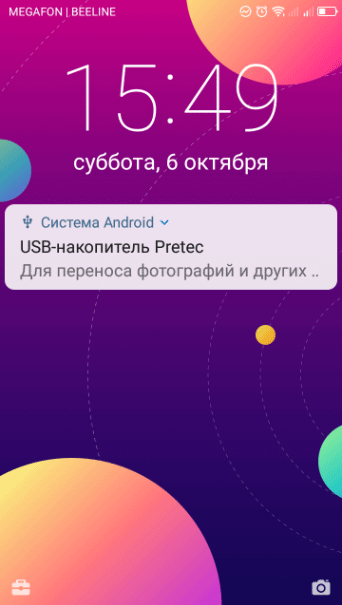
Флешка по умолчанию будет открыта с помощью встроенного системного проводника. Если пользователь ранее устанавливал сторонний файловый менеджер, то во время подключения USB-накопителя появится соответствующий запрос.
Владельцу смартфона нужно будет выбрать тот проводник, который ему более удобен.
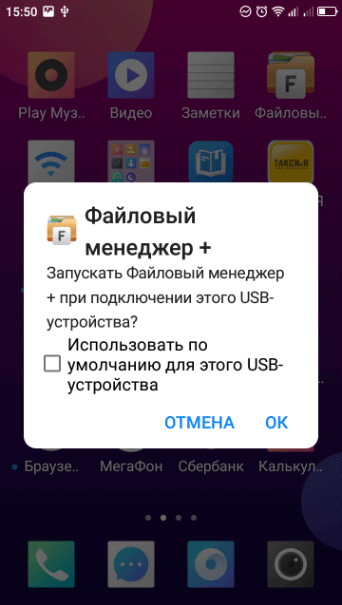
Используя флешку под OTG-разъем
На рынке периферийных товаров уже давно имеются специальные флешки, которые можно без особых усилий подключать к смартфону. Это идеальный вариант для тех, кто планирует регулярно подключать к своему телефону сторонний накопитель.

Данное устройство обычно оснащено двумя или тремя разъемами. Один разъем используется для непосредственного подключения флешки к смартфону, другой дает возможность подключать накопитель к компьютеру. Это универсальные варианты, которые избавляют от необходимости обзаводиться переходниками или несколькими USB флэш-накопителями.
Флэшки под OTG разъем обладают разным объемом памяти, легко найти подходящий вариант для каждого случая.
Флешки для iPhone
Владельцы Айфонов тоже страдают от нехватки памяти, поэтому для них были созданы специальные флэш-накопители с соответствующим разъемом. Все флешки для Айфонов идентичны по своему функционалу. Изделия отличаются лишь объемом встроенной памяти.

Есть несколько производителей, выпускающих съемные накопители для девайсов от Apple. Но все они имеют одинаковую инструкцию по подключению.
Пошаговое руководство выглядит следующим образом:
- Первым делом необходимо скинуть на флешку с компьютера или ноутбука любые файлы и документы, которые в дальнейшем потребуется открыть на Айфоне.
- Как только информация будет на флешке, нужно подключить ее к смартфону.

- Следующим шагом будет скачивание и установка на iPhone специальной программы SanDisk iXpand Drive.
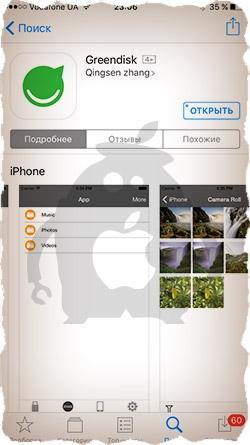
- Сразу после запуска, перед пользователем откроется все содержимое флешки. Все файлы можно сразу запускать. Айфоны поддерживают форматы xls, pdf, ppt, doc, mp3 и многие другие.
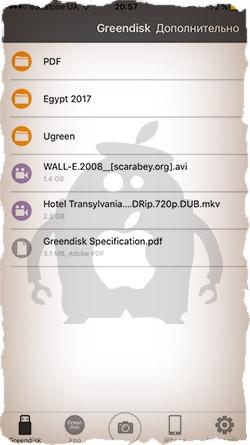
Стоит учитывать, что флешка позволяет пользоваться имеющимися файлами только до тех пор, пока съемный накопитель подключен к смартфону.
Если же владелец телефона захочет переписать файлы с флешки, ему потребуется воспользоваться дополнительным функционалом программы. В нижней части экрана находится меню, с его помощью можно перемещать, копировать, удалять данные.
Ограничения на подключение
Несмотря на то, что процесс подключения съемного USB флэш накопителя к смартфону кажется достаточно простым, пользователь может столкнуться с определенными ограничениями.
Не ко всем мобильным устройствам можно подключить флэшку. Обычно ограничения устанавливаются производителем девайса. Также ошибка может возникнуть, если в конкретной версии операционной системы не предусмотрено подключение сторонних периферийных устройств.
Информация о поддержке OTG и возможности подключения сторонних гаджетов обычно не указывается ни на сайте производителя, ни в документации, которая идет в комплекте со смартфоном.
Некоторые телефоны могут контактировать с флешками только при наличии root-прав. Проблема здесь заключается в ограничениях операционной системы Android. Root-права расширяют возможности девайса, но при этом снижается уровень безопасности.
Если не получается подключить флешку к смартфону
Самая распространенная проблема, возникающая у пользователей – телефон не видит флешку. Владелец устройства старается соблюдать инструкцию, выполняет все пошаговые действия, но девайс по-прежнему не реагирует на подключаемый сторонний накопитель.
Причин может быть несколько:
- Произошел сбой в системе. Это наиболее распространенная причина, по которой телефон не распознает флеш-накопитель. Подобная ситуация обычно происходит с бюджетными смартфонами. Для решения вопроса потребуется обновить прошивку или же выполнить сброс до заводских настроек (Hard Reset).
- Программно-системный сбой. Причина отличается от предыдущей тем, что сбой возник в результате некорректной работы некоторых приложений. Если утилиты были загружены из непроверенных источников, они могут стать источником сбоев и вирусных заражений системы. Справиться с проблемой поможет сброс настроек.
- Наличие неверного формата файловой системы. Проблема может возникнуть, если пользователь отформатировал флешку на компьютере. Операционная система Андроид может работать только с файловыми системами форматов FAT, EXT, exEXT.
Также флешка может быть просто несовместима с телефоном. Это касается девайсов старого поколения, их система не адаптирована под работу с периферийными гаджетами.
Чтобы решить проблему с подключением, потребуется первым делом проверить разъем на наличие загрязнений. Возможно, контакты не до конца присоединяются друг к другу, поэтому смартфон не распознает флешку. Затем следует убедиться в отсутствии системного или программного сбоя. Это наиболее распространенные причины, которые мешают пользователям свободно пользоваться флеш-накопителями.

Вячеслав
Несколько лет работал в салонах сотовой связи двух крупных операторов. Хорошо разбираюсь в тарифах и вижу все подводные камни. Люблю гаджеты, особенно на Android.
Задать вопрос
При использовании флешки телефон постоянно зависает и тормозит

Убедитесь, что объем памяти на флешке соответствует мощности смартфона. Слишком большой накопитель может перегружать девайс, поэтому появляются сбои и ошибки в работе.
Смартфон не распознает флешку при наличии функции OTG

Проверьте устройство на наличие системных и программных сбоев. Также у флешки может быть выставлен неверный формат файловой системы. Поочередно проверьте оба девайса.
Флешка перестала подключаться к телефону после неоднократного использования

Проверьте, нет ли повреждений накопителя, переходников или разъемов. Если с изделиями все в порядке, тогда следует проверить систему телефона и убедиться в отсутствии вирусов, занесенных со сторонними файлами.
